
- •Экзаменационные вопросы Информационные технологии в менеджменте
- •Особенности современных ит (информационных технологий) :
- •Современные ит - информационные технологии:
- •Основные понятия и терминология доу.
- •Работа с документами Word 2007
- •Чтобы произвести какие-либо действия с уже набранным текстом, его надо выделить. Форматирование
- •Буфер обмена
- •Настройка панелей инструментов в Word
- •16.1.2 Применение других стилей
- •16.1.3 Изменение стиля абзацев и символов
- •Ввод данных
- •Создание диаграммы
- •1.Круговая- Служит для сравнения нескольких величин в одной точке. Особенно полезна, если величины в сумме составляют нечто целое (100%).
- •4. Ярусная диаграмма (гистограмма с накоплением)- Позволяет наглядно сравнить суммы нескольких величин в нескольких точках, и при этом показать вклад каждой величины в общую сумму.
- •32 Вопрос
- •Защита ячеек Excel
- •33 Вопрос
- •3.9. Автоматическое форматирование
- •3.10. Форматирование с помощью стиля
- •Использование существующих стилей
- •2. В меню Формат выберите команду Автоформат.
- •3. Выполните одно из следующих действий.
- •34 Вопрос
- •35 Вопрос
- •4.3. Ссылки на другие рабочие листы
- •4.9. Использование Мастера функций
- •36 Вопрос
- •Создание списков
- •37 Вопрос
- •Способы фильтрации списков Способ 1. Автофильтр
- •Способ 2. Пользовательский автофильтр
- •Способ 3. Расширенный фильтр
- •42 Вопрос
- •Принципы организации данных, лежащие в основе современных субд.
- •43 Вопрос
- •Сетевая модель данных
- •Иерархическая модель данных
- •44 Вопрос
- •45 Вопрос
- •46 Вопрос
- •47 Вопрос
- •48 Вопрос
- •Структура таблиц
- •Создание таблиц
- •49 Вопрос
- •Свойств полей
- •50 Вопрос
- •4.1.2. Домен
- •51 Вопрос
- •53 Вопрос
- •Глава 5. Формы
- •Виды форм
- •Свойства формы
- •54 Вопрос
- •55 Вопрос
- •56 Вопрос
- •57 Вопрос
- •Обзор элементов управления формы
- •58 Вопрос
- •59 Вопрос
- •60 Вопрос
- •61 Вопрос
- •62 Вопрос
- •Внутреннее объединение
- •Когда следует использовать внутреннее объединение?
- •Как следует использовать внутреннее объединение?
- •Внешнее объединение
- •Как следует использовать внешнее объединение?
- •Замена внутреннего объединения на внешнее
- •Перекрестное объединение
- •Как следует использовать перекрестное объединение?
- •Объединение по несовпадению
- •67 Вопрос
- •68 Вопрос
- •69 Вопрос
- •71 Вопрос
- •Активное сетевое оборудование
- •Пассивное сетевое оборудование
- •Структура Интернета
- •Индексирование, обработка данных
- •79 Вопрос
- •80 Вопрос
- •4.1 Использование Криптографических методов
- •4.3 Метод парольной защиты
- •4.4 Административные методы защиты
- •82 Вопрос
58 Вопрос
Назначение, виды и варианты создания запросов.
Создание запросов
Запросы – это объект базы данных, который позволяет проводить основные операции по обработке данных – сортировку, фильтрацию, объединение данных из разных источников, чтобы в дальнейшем вновь использовать или создать на его основе форму или отчёт.
Запрос – это средство выбора необходимой информации из базы данных. Запросы обеспечивают быстрый и эффективный доступ к данным, хранящимся в таблице.
В таблице данные всегда отсортированы по первичному ключу. С помощью запроса можно организовать другой способ сортировки в таблице. С помощью запроса можно выделить записи, удовлетворяющие определённым критериям.
Существует два типа запросов – на выборку и на изменение (запросы-действия).
Можно создать следующие виды запросов на выборку:
простой;
с условием;
с параметром;
итоговый;
с вычисляемыми полями;
перекрёстный.
Запросы с параметрами позволяют избежать создания отдельного запроса для разных значений отдельного параметра. Запросы с параметром – повторно применяют уже существующие запросы, внося при этом незначительные изменения в заданные ранее условия отбора. При выполнении запроса с параметрами Microsoft Access отображает специальное диалоговое окно, позволяющее пользователю ввести новое условие отбора.
Итоговые запросы позволяют вычислить итоговые значения.
С помощью вычисляемых полей можно дополнить данные информацией, не сохраняя её при этом в полях исходной таблицы.
Перекрёстные запросы позволяют произвести группировку по двум и более параметрам и представить результат в двухмерной таблице. Перекрёстный запрос суммирует данные из одной или нескольких связанных таблиц и формирует новую электронную таблицу. Он полезен для задач анализа данных или создания графиков и диаграмм, основанных на сумме значений числовых полей многих таблиц. По форме перекрёстный запрос напоминает сводную таблицу Microsoft Excel.
С помощью запросов можно связывать информацию из нескольких таблиц или запросов.
Фактически все запросы не являются отдельными запросами, поскольку их функции можно комбинировать.
Результат работы запроса называется выборкой. Выборка не сохраняется в базе данных, она создаётся заново каждый раз при выполнении запроса и удаляется при его закрытии. При выполнении запроса Microsoft Access считывает данные из таблиц и отображает результат выполнения в режиме таблицы. В запросе Microsoft Access хранит только инструкции о том, как должны быть организованы данные в результате выполнения запроса.
Запросы-действия автоматически проводят изменения в таблице.
Access позволяет создать запрос двумя способами: с помощью мастера или с помощью конструктора.
Создание запроса на выборку с помощью Мастера
Для создания запросов имеются следующие мастера:
мастер создания простого запроса;
мастер создания перекрёстного запроса;
мастер создания запросов на поиск повторяющихся записей;
мастер запросов на поиск записей без подчинённых записей.
В окне мастера выбрать необходимую таблицу (таблицу-источник) из опции Таблицы и запросы и выбрать поля данных (рисунок 11).
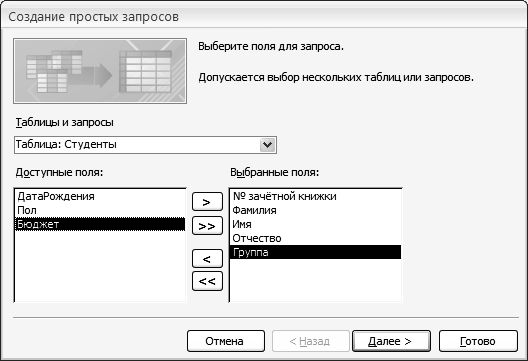
Рисунок 11 – Окно мастера запросов
Если запрос формируется на основе нескольких таблиц, необходимо повторить действия для каждой таблицы-источника. Затем в окне Мастера надо выбрать подробный или итоговый и щёлкнуть на кнопке Далее.
После этого необходимо задать имя запроса и выбрать один из вариантов дальнейшего действия: Открыть запрос для просмотра данных или Изменить макет запроса и нажать кнопку Готово.
Создание запроса на выборку с помощью Конструктора
Окно конструктора запроса (рисунок 12) состоит из двух частей – схемы данных и бланка запроса.
Схема данных содержит список таблиц-источников и отражает связь между ними.
Бланк построения запроса QBE (Query by Example) – таблица для определения полей и условий, которые будут использованы при создании запроса. Размер таблицы определяется количеством выбранных полей (столбцы) и видом запроса. Каждому виду запроса соответствует свой набор строк. Каждая строка выполняет определённую функцию:
Поле – указывает имена полей, которые участвуют в запросе;
Имя таблицы – имя таблицы, с которой выбрано это поле;
Сортировка – указывает тип сортировки;
Вывод на экран – устанавливает флажок для просмотра поля на экране;
Условия отбора – задаются критерии поиска;
Или – задаются дополнительные критерии отбора.
Чтобы
вызвать Конструктор запросов, необходимо
перейти на вкладку Создание
и щёлкнуть на пиктограмме Конструктор
запросов
![]() .
Появится диалоговое окно Добавление
таблицы.
.
Появится диалоговое окно Добавление
таблицы.
В окне Добавление таблицы следует выбрать таблицу-источник или несколько таблиц из представленного списка таблиц, на основе которых будет проводиться выбор данных, и щёлкнуть на кнопке Добавить. После этого закрыть окно Добавление таблицы.
Переместить имена полей с источника в бланк запроса. Это можно сделать несколькими способами:
Перетащить соответствующие названия полей из окон таблиц в бланк запроса, соблюдая заданный их порядок.
Использовать двойной щелчок левой клавишей мыши по соответствующему полю в окне таблицы на схеме данных.
Использовать кнопку, разворачивающую список полей таблиц. Эта кнопка появляется при щелчке по первой строке бланка.
Задать порядок сортировки. Курсор мыши переместить в строку Сортировка для любого поля, появится кнопка открытия списка режимов сортировки: по возрастанию и по убыванию. Например, установить в поле Фамилия режим сортировки – по возрастанию.
В строке вывод на экран автоматически устанавливается флажок Вывод на экран.
В строке Условие отбора и строке или вводятся условия ограничения поиска – критерии поиска.
После завершения формирования запроса закрыть окно Запроса. Откроется окно диалога Сохранить изменения макета или структуры запроса ’Запрос1’ – ответить Да, ввести имя созданного запроса и щёлкнуть ОК.
Чтобы открыть запрос из окна базы данных, необходимо щёлкнуть по его имени дважды.
Чтобы внести изменения в запрос, необходимо в контекстном меню выбрать команду Конструктор, внести изменения и сохранить запрос.
При
работе с запросом можно, не закрывая
его, переключаться в режим конструктора
с помощью кнопки Вид
Конструктор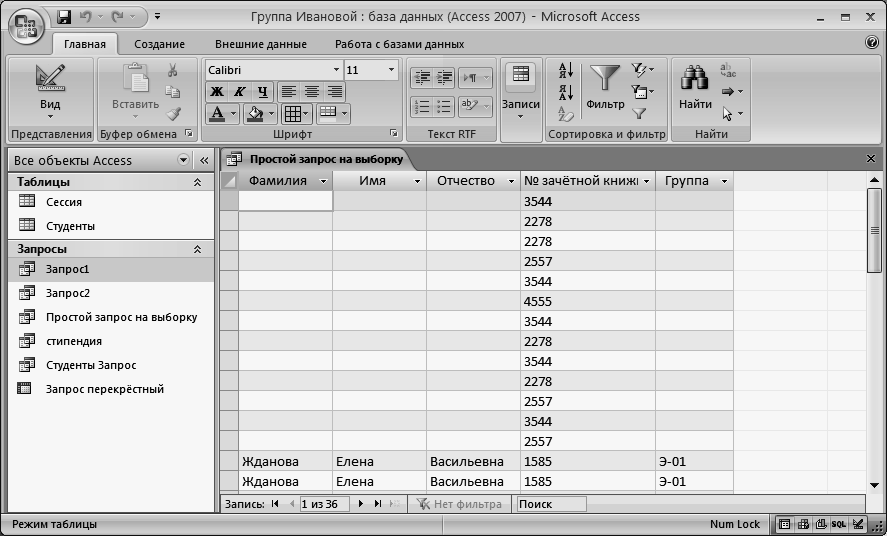 , а в режим таблицы с помощью кнопок Вид
Таблица
или Выполнить
, а в режим таблицы с помощью кнопок Вид
Таблица
или Выполнить
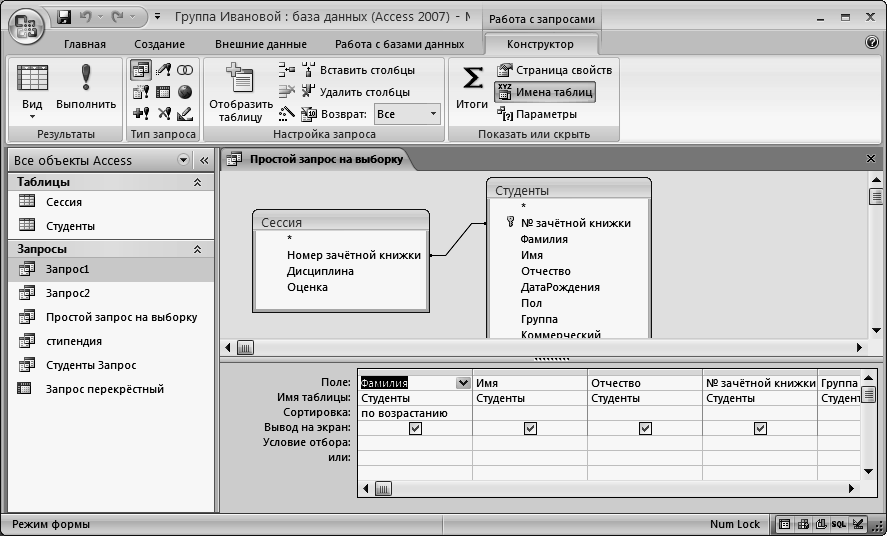 .
.
Простой запрос на выборку предназначен для извлечения данных из одной или нескольких таблиц и отображения их в режиме таблицы.
Запрос на выборку с условием позволяет ограничить вывод найденных записей. Критерии отбора для полей запроса задаются в строке Условие отбора. Если условия в этой строке определены для нескольких полей, то они объединяются логической функцией И. Если условия отбора определены в разных строках – Условие отбора и или, – то такие условия связываются логической функцией ИЛИ.
При построении критерия отбора в запросах могут использоваться операторы, выражения и функции Access.
Оператор Between позволяет задать интервал для числовых полей или полей Дата/время, например: Between 01.01.1994 And 31.12.1994.
Оператор Like разрешает использовать образцы и символы шаблона при поиске данных, например: Like «Иванова» или Like «И*».
Допускается использование в литералах символов шаблона *, ?:
* – любое количество символов;
? – в позиции шаблона может быть один любой символ.
При написании шаблон заключается в двойные кавычки.
Для записи выражений используются логические операторы:
> – больше;
< – меньше;
>= – больше или равно;
<= – меньше или равно;
= – равно;
<> – не равно.
Запросы с параметром (рисунок 13) представляют собой варианты запроса с условием и незначительно отличаются друг от друга. В параметрическом запросе указывается критерий, который может изменяться по заказу пользователя, для этого в бланке запроса в строке Условие отбора вводится условие отбора в виде сообщения в квадратных скобках, например [Введите фамилию].
В появившемся на экране окне диалога Введите значение параметра надо ввести условие, например фамилию студента, информацию о котором необходимо получить и выполнить щелчок по кнопке ОК (рисунок 14).

Рисунок 14 – окно диалога Введите значение параметра с введённым условием
Запросы
с итогами
(рисунок 15) позволяют производить
выборку данных одновременно с их
группировкой и вычислением групповых
итогов с использованием различных
статистических функций. Для
составления итогового запроса, в режиме
конструктора, надо выбрать пиктограмму
![]() .
В результате в бланке запроса появится
строка Групповая
операция.
В итоговых запросах можно использовать
2 типа полей:
.
В результате в бланке запроса появится
строка Групповая
операция.
В итоговых запросах можно использовать
2 типа полей:
поля, по которым осуществляется группировка данных – для них оставляем функцию Группировка;
поля, для которых проводятся вычисления – для них выбираем статистическую функцию:
Sum – сумма значений поля для группы;
Avg – среднее значение поля для группы;
Min, Max – максимальное или минимальное значение поля для группы;
Count – число значений поля в группе (пустые значения поля не учитываются);
StDev – среднеквадратическое отклонение от среднего;
Var – дисперсия значений поля в группе;
First, Last – значение поля из первой или последней записи.
Перекрёстный запрос группирует данные и выводит их компактно в виде, напоминающем сводную электронную таблицу, чтобы в более наглядном виде представить результат итогового запроса.
Перекрёстный
запрос создаётся с помощью кнопки
![]() в конструкторе запросов. В бланк запроса
добавляется строка Перекрёстная
таблица,
в которой указывается, значения каких
полей будут использоваться в качестве
заголовков строк и столбцов или в
вычислениях.
в конструкторе запросов. В бланк запроса
добавляется строка Перекрёстная
таблица,
в которой указывается, значения каких
полей будут использоваться в качестве
заголовков строк и столбцов или в
вычислениях.
В примере на рисунке 16 в строке Перекрёстная таблица для первого поля выбрано Заголовок строк, а для второго – Заголовок столбцов. Для поля Оценка в строке Перекрёстная таблица выбран элемент Значение, а в строке Групповая операция для этого поля задана функция Avg (подсчёт среднего балла).
